Bagi para pengguna layanan hosting, kamu dapat melindungi berbagai direktori yang terdapat di cPanel. Hal ini dapat dilakukan dengan menggunakan sebuah fitur bernama directory privacy di cPanel. Sehingga, apabila ada yang mengunjungi direktori tersebut, maka ia harus memasukkan username beserta password agar dapat mengakses konten yang terdapat di dalamnya.
Berikut panduan untuk melindungi direktori di cPanel.
1. Log in ke halaman client area.

2. Masukkan email beserta password akun client area pada box yang telah disediakan, lalu klik Login. Apabila kamu mengalami lupa password untuk akun client area, klik Forgot Password.

3. Setelah masuk ke halaman client area, silakan klik Services atau kamu bisa ke bagian menu drop-down services yang berada di bagian atas dan klik My services.
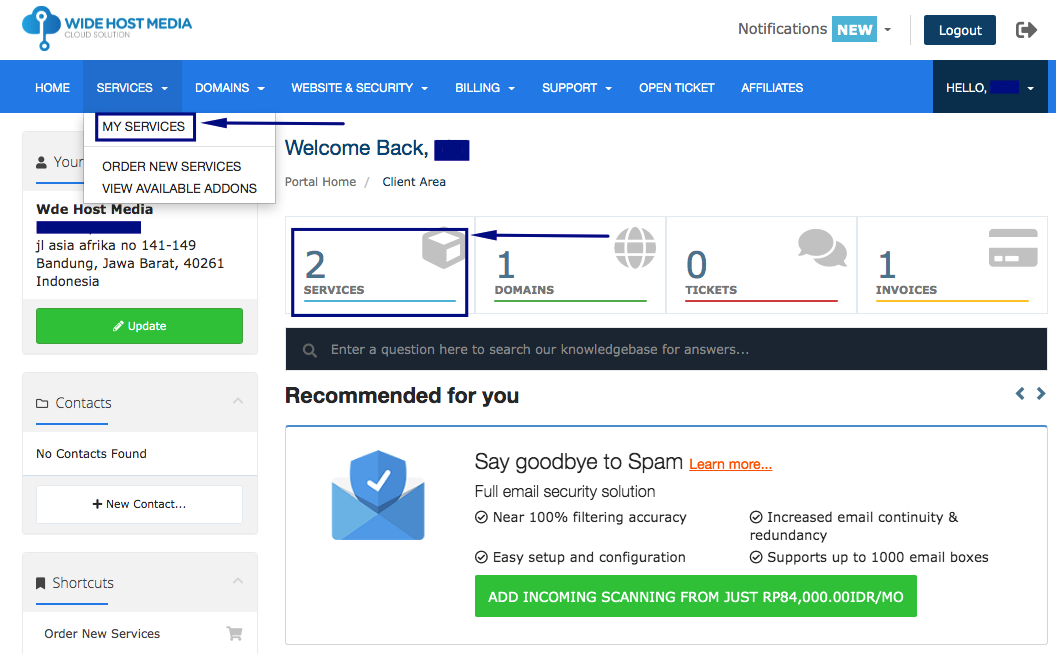
4. Kemudian, pada halaman “My Product & Services”, silakan pilih layanan hosting yang aktif dan ingin dilindungi direktorinya menggunakan directory privacy.
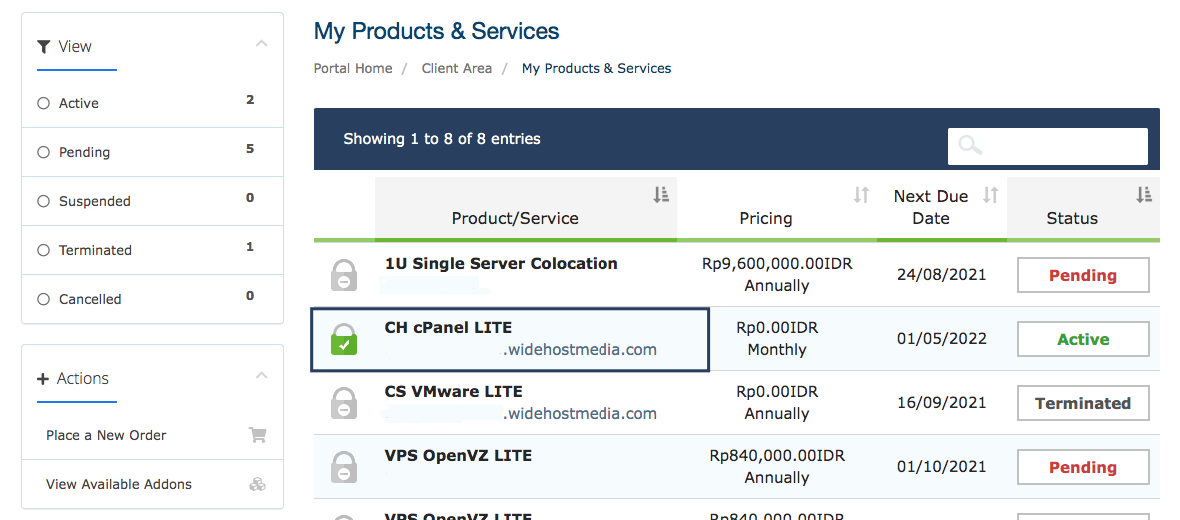
5. Jika sudah masuk ke halaman berikutnya, pada bagian Actions di sebelah kiri klik pilihan “Login to cPanel”
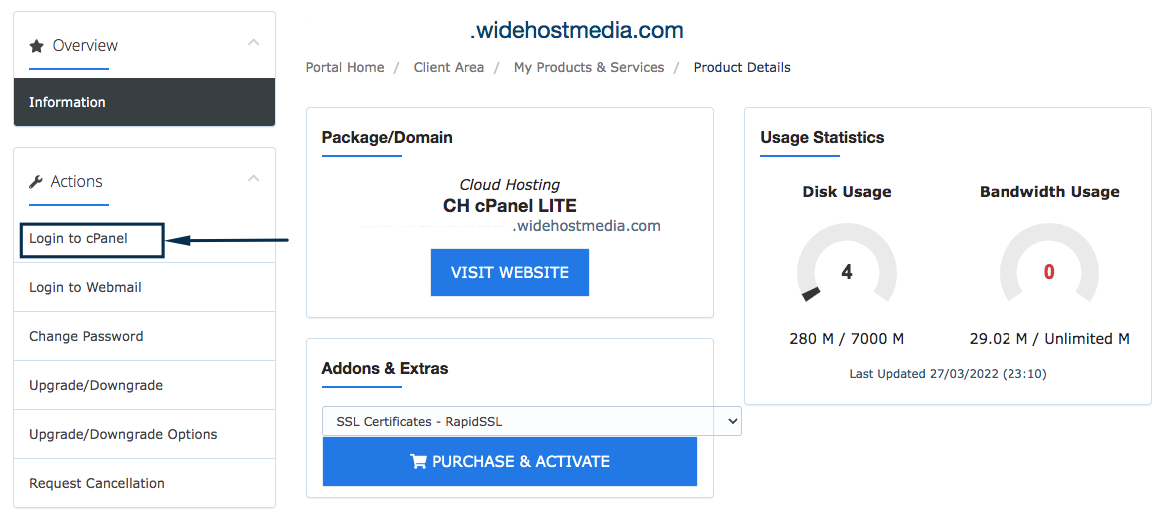
6. Kamu akan diarahkan ke halaman cPanel. Selanjutnya, ketik “Directory Privacy” di bagian kolom pencarian, atau kamu dapat menemukannya di bagian kolom Files pada cPanel. Selanjutnya, klik “Directory Privacy”.
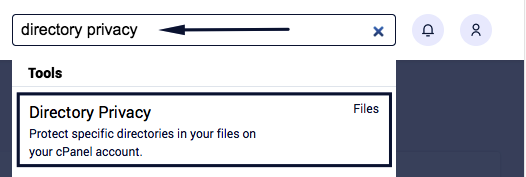
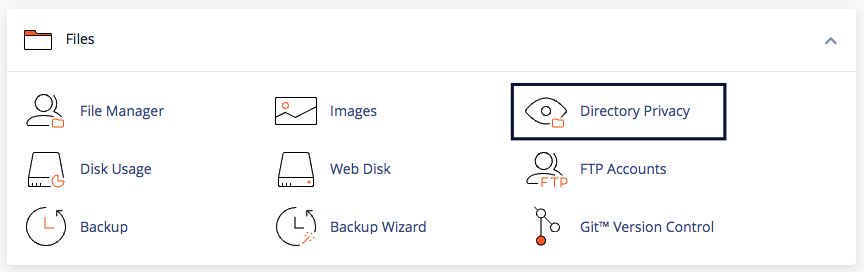
7. Pada halaman directory privacy, silakan klik direktori public_html.
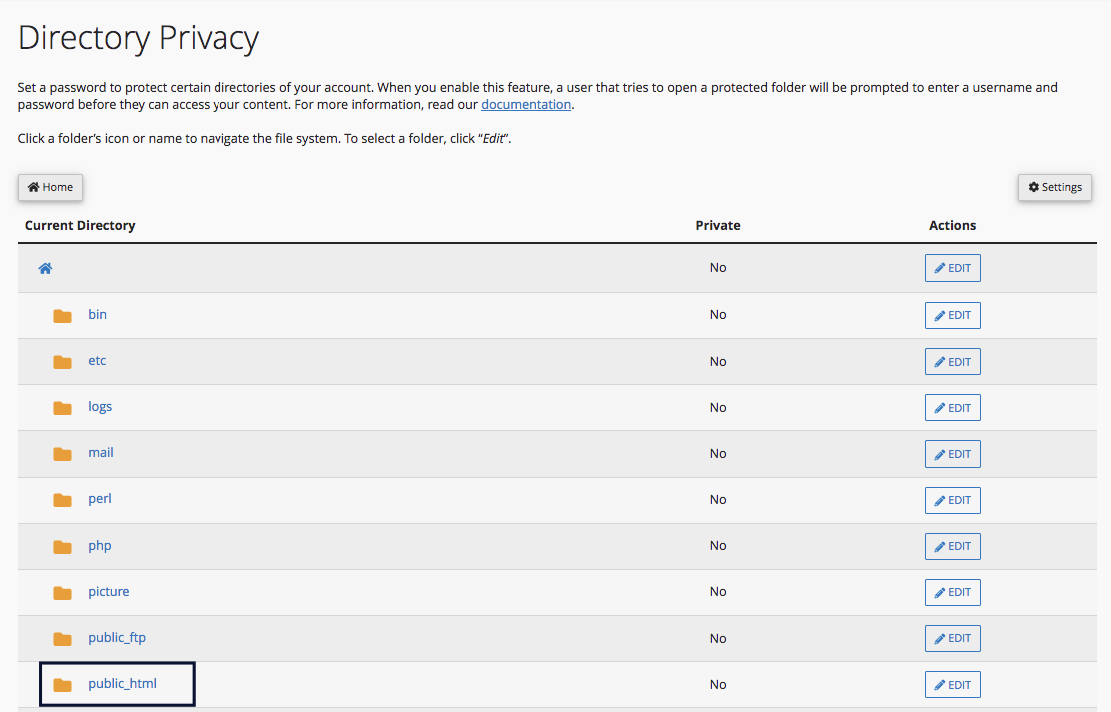
8. Selanjutnya, kamu dapat melihat 3 kolom yang menunjukan Current Directory, Private dan Actions. Current directory, menunjukan direktori yang saat ini sedang kamu buka, private menunjukan apakah direktori tersebut diberikan proteksi atau tidak, dan yang terakhir actions untuk melakukan pengubahan proteksi pada direktori. Nah, lalu silakan pilih subdirektori yang akan diberikan proteksi atau password.
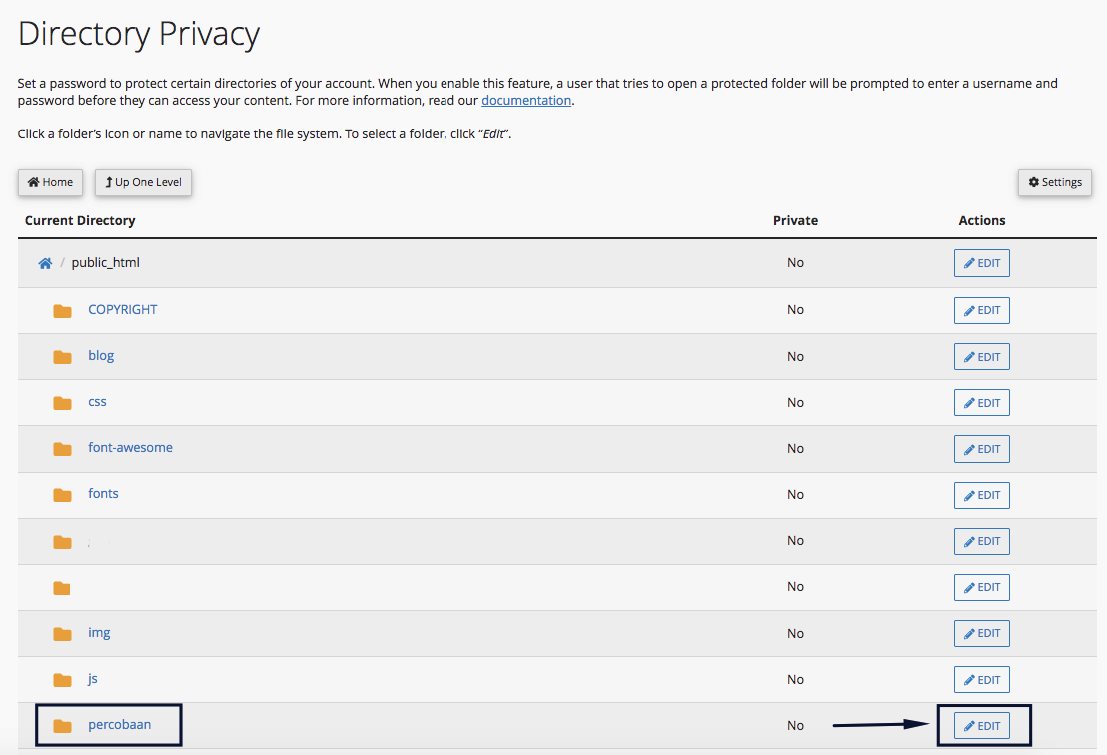
Apabila sudah menentukan direktori yang akan diberikan proteksi, klik edit yang berada di sebelah kanan pada kolom actions.
9. Pada halaman berikutnya, centang box “Password protect this directory”, dan berikan nama untuk direktori tersebut. Jika sudah, klik save.
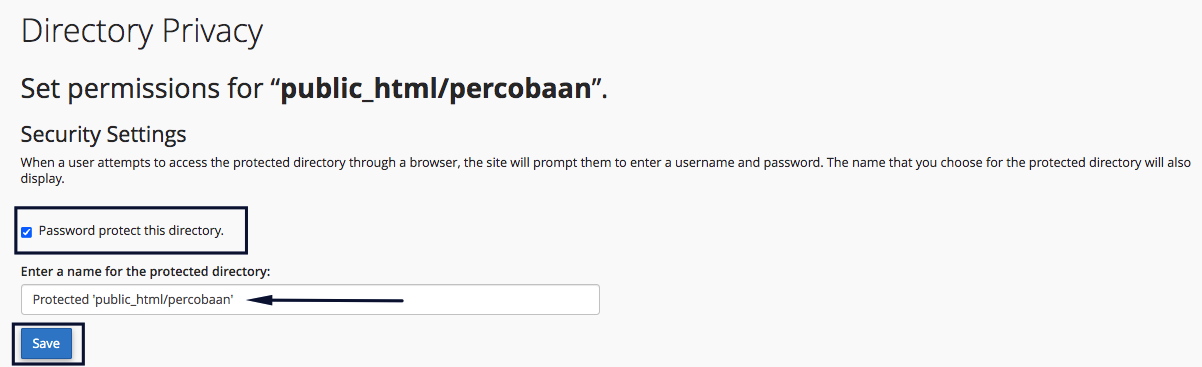
10. Klik “back” untuk kembali ke halaman sebelumnya. Kemudian pada bagian Create User, masukkan username beserta password yang akan digunakan untuk mengakses direktori tersebut. Pastikan password yang digunakan cukup kuat atau kamu bisa menggunakan password generator. Jika sudah, klik save.
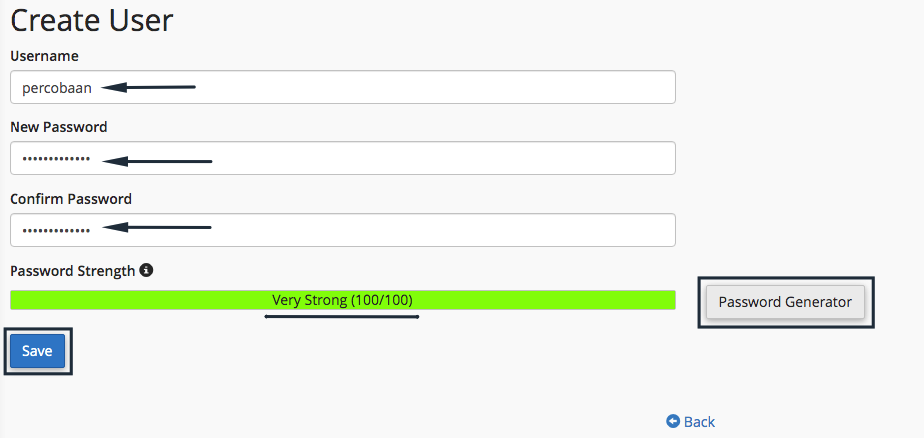
11. Nah, sekarang kamu dapat melakukan pengecekan ke URL yang telah kamu aktifkan proteksi password-nya menggunakan directory privacy di cPanel. Contoh URL pada panduan kali ini yaitu, namadomain.com/percobaan. Ketika mengakses URL tersebut, maka akan muncul popup seperti di bawah ini.
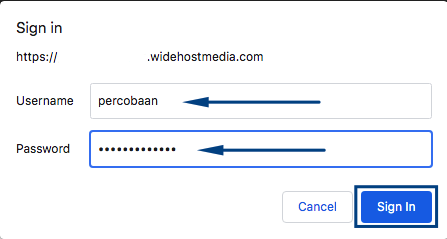
Silakan masukkan username dan password yang sudah kamu buat sebelumnya, lalu klik sign in.
12. Kamu dapat kembali ke halaman directory privacy untuk melakukan pengecekan pada direktori yang sudah kamu aktifkan proteksi password-nya. Dapat dilihat terdapat ikon padlock pada gambar folder-nya dan status private-nya pun berubah menjadi “Yes”.
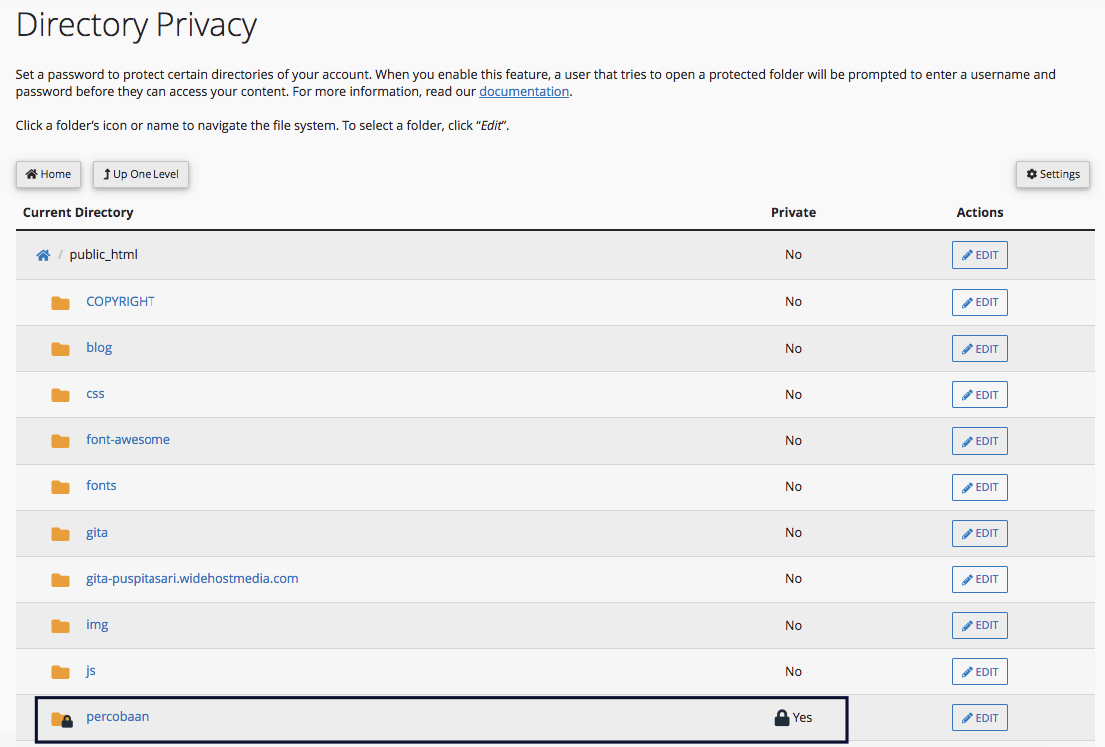
Sekian panduan untuk melindungi direktori menggunakan directory privacy di cPanel, terima kasih sudah membaca dan semoga bermanfaat.

